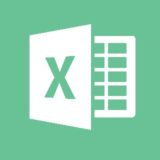家で育てている花が咲きそうだったので、咲くまでの過程を撮影したく、「タイムラプス」初挑戦してみました。
ちなみに、「タイムプラス」ではなく、「タイムラプス」です☆言い間違えている方が結構いらっしゃるので念のため…。iPhoneやiPadのカメラ(動画)で使える機能「タイムラプス」の使い方や時間の設定、容量などについてご説明していきたいと思います。
目次
タイムラプスとは?
1カットの長―い動画を30秒くらいに凝縮した動画のことです。
このように、長い時間をかけて風景などを撮影する機能を、「タイムラプス」と言います。
iPhone、iPadに既に付いている機能で、新しくアプリをインストールする必要はありません。もちろん無料で使えます。
ポイントは、一定の場所に置きっぱなしにしておくこと。iPhoneやiPadを動かしません。定点カメラのようにすることで、幻想的な動画を撮影することができます。音は、残念ながら入りません。
また、タイムラプスは、何時間でも撮影することができます。
通常の動画のように、「スタート」から「ストップ」の間を録画します。(厳密に言うと、タイムラプスは動画ではなく、写真を連続撮影しています。)パラパラ漫画のように、一定時間連続で写真を撮っているイメージ。
通常の動画と違うのは、録画したタイムラプスは、30秒くらいに凝縮されること!
1時間録画しても、24時間録画しても、30秒の動画になります。つまり、編集で早送りしなくても、自動的にやってくれるんです。iPhoneさん。
賢い。なんて賢いのでしょう。動画の容量など気にしなくてもいいですしね。個性やアイデアを活かして録画できる「タイムプラプス」。最近ではCMやWEB上で、見る機会も多くなりました。プロじゃなくてもできるんですですね!!概要については以上です。続いては、操作方法!
スポンサーリンク
タイムラプスの使い方


カメラ→タイムラプスを選択し、赤いボタンを押すと、録画スタート。
もう1度赤いボタンを押すと、録画終了。
録画が終わると、カメラロールにタイムラプス動画が保存されています。
え、めっちゃ簡単やん。
タイムラプスができないiPhone、iPadがある?!
この機能が利用できるバージョンは、iOS8以上です。
iPhone4以降、iPad2以降の端末で対応しています。
バージョン情報は、【設定→一般→情報→バージョン】で確認できます。
iOS8未満の場合は、バージョンアップをすれば、タイムラプスが利用できます。
参考URL:iPhone、iPad、iPod touch の iOS ソフトウェアをアップデートする
他のアプリは使えません
最大のデメリットと言っても過言ではない…!他のアプリを使うことはできません!!!撮影している間は「カメラ」機能を常時起動したままの状態でなければなりません。
ホームボタンを押してしまった場合、そこで録画が終了します。電話がきたらアウトです…。なんてこと…。もちろんメール、LINEもだめですよ…トホホ。
つまり、「絶対に置きっぱなしの状態」という条件のもと、時間と労力をかけて録画をしなければいけません。
非常に優秀な「タイムラプス」にも関わらず、爆発的に流行らないのは、このせいでしょう…。
iPhoneで撮影する場合は、「機内モード」にしておくと、着信しなくなりますので、オススメですよ♪
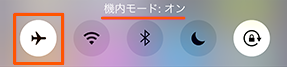
スポンサーリンク
充電器は必須です

何時間もの録画となると、充電の減りがとにかく酷いです。
充電が切れてしまうと、もちろんそこで録画終了…。
そんなことにならないために、必ず充電器を装着して録画に挑みましょう。
純正の充電器を使用していない場合
純正の充電器ではなく、一般的に販売されている充電器の場合は、パワーが弱い場合があります。
パワーが弱いと、録画中充電が追い付かず、電源が切れてしまう可能性があります。
1時間ほど試してみて、充電が追いついているか確認した方が良いかもしれません。
私は純正ではない充電器を使用し、約10時間録画したところ、残り2%でした..!ギリギリセーフ(汗)
容量の心配はほぼ不要
149MBくらいの空き容量があれば、大丈夫です。
1時間録画しても、24時間録画しても、結局は30秒くらいの動画になります。
「24時間撮影したら容量がヤバイことになる・・・!」という不安は不要です。
私が録画したタイムラプスは、
・容量:約8MB
・充電器:非純正
でした。意外とこんなもんです。かといって、画質が悪いわけではありません!大画面で見ても、かなり綺麗です。
録画をするシチュエーションや場所を選定しよう
よろしければご参考程度にどうぞ。
屋外で録画するシチュエーション
・日の出
・夕日が沈む
・車の渋滞
・人の動き、都会
・星空
・街
・海の満ち引き
・バーベキューなどのイベント
屋内で録画するシチュエーション
・絵やアートが完成するまでの様子
・花の様子(つぼみの状態から開花まで)
・夜、寝ている姿
・料理をする過程
・ペットの動き
スポンサーリンク
おすすめの撮影方法
意外と困ります、撮影方法。
場所や場面によって変わってくるかと思いますが、やはり三脚などで固定して録画することが一番無難でしょう。
iPadだと、たてかけるケースを使って固定してもいいと思いますし、
iPhoneだと、洗濯ハサミでiPhoneを挟んで、立てかけるという裏ワザ(?)もあります。

失敗せず確実に成功させたいなら、三脚を購入しましょう!。

録画時間の設定は可能?
残念ながら、できません。
「スタート」をした時点から、「ストップ」するまではずっと録画され続けます。
計画的に録画をすることで、最高のタイムラプスを撮影してください!
タイムラプス編集おすすめ無料アプリ
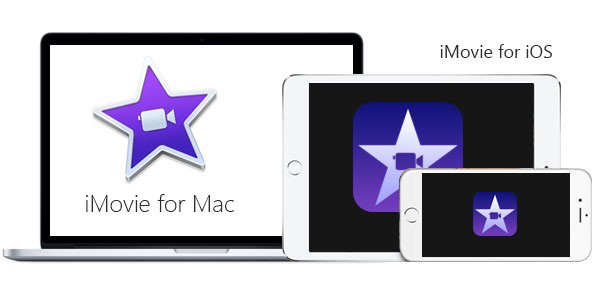
言わずもがな、iMovieでしょう!☆
購入時、デフォルトでインストールされている動画編集アプリです。
削除した方は、AppStoreから「iMovie」と検索してインストールしましょう。
動画編集アプリ「iMovie」は無料にも関わらず、幅広い編集ができます。
◆iMovieで、できること(抜粋)
・動画のトリミング
・動画の結合
・音楽(BGM)の追加
・キャプチャの追加
などなど…書ききれないくらい使えるので、ぜひ活用してみてください。
幻想的なタイムラプスに合ったBGMを流せば、更にプロっぽくなりますね!☆
参考URL:iMovieの使い方
まとめ
いかがでしたでしょうか?
タイムラプスについての疑問は解決できましたか?
肉眼ではなかなか見る機会がないことも、タイムラプスだと簡単にできちゃいます。
InstagramやFacebookで、しれっと自慢しちゃいましょう<(`^´)>☆
以上、タイムラプスについての記事でした。
最後までお読みいただき、ありがとうございました!
もしよろしければ、シェアをお願いいたします。
▼それでも解決しない場合は…